ChatGPT 輸入框變灰無法輸入?Chrome 瀏覽器快速修復方法
近期,有不少用戶反映在使用 ChatGPT 網頁版 時,遇到一個非常影響體驗的問題:輸入框整塊變灰,雖然游標還能點進去打字,甚至可以把文字貼上去,但內容完全被灰色區塊遮住,無法確認自己輸入了什麼。這樣的情況不僅降低效率,還容易導致輸入錯誤,讓使用者感到困擾。
更糟的是,這個問題大多數發生在 Google Chrome 瀏覽器,導致許多使用者誤以為是 ChatGPT 伺服器的 bug,卻不知道其實可能是瀏覽器端的快取、插件或渲染問題。
如果你正好遇到這個問題,那麼這篇完整指南將會是你最需要的解決方案。
第一部分:ChatGPT 輸入框變灰的現象說明
所謂「ChatGPT 輸入框變灰」,具體表現大致如下:
- 輸入框被灰色背景遮住:整個文字輸入區塊呈現灰色,看不到正在輸入的內容。
- 仍可輸入:雖然畫面看不到文字,但實際上還是能打字,AI 也會正常回應。
- 貼上文字有效但不可見:若使用 Ctrl + V 貼上文字,ChatGPT 可以收到,但畫面依然不可見。
- 僅 Chrome 常見:在 Edge、Firefox 或 Safari 上比較少出現,多數案例發生在 Google Chrome。
這樣的情況,對於需要長時間與 ChatGPT 互動、處理工作或學習的用戶來說,非常不便。
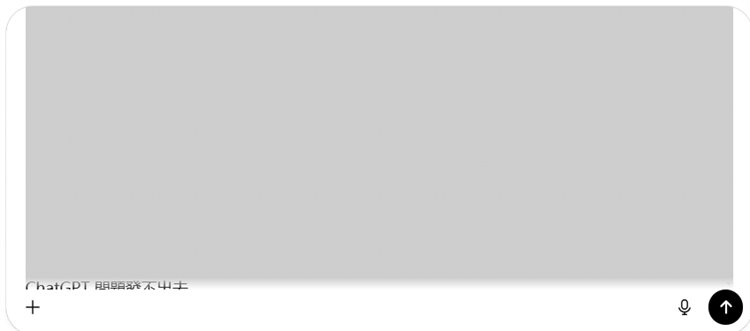
第二部分:ChatGPT 輸入框變灰可能原因
導致 ChatGPT 輸入框變灰的原因有很多,但大致可以歸類為以下幾種:
- 瀏覽器快取或樣式異常:當網頁快取過舊或 CSS 樣式載入錯誤時,可能導致輸入框顯示異常。
- Chrome 插件衝突:某些插件(例如廣告攔截器、強制深色模式插件、字體替換插件)可能會修改頁面樣式,導致輸入框被覆蓋。
- 硬體加速渲染 Bug:Chrome 預設使用 GPU 進行渲染,如果顯卡驅動或渲染方式出現錯誤,可能導致輸入框異常。
- Chrome 版本相容性問題:有些版本的 Chrome 會與 ChatGPT 網頁程式碼出現不兼容,尤其是測試版或剛更新的版本。
- 系統顯示設定影響:在 Windows 系統中,如果縮放比例、字型渲染方式設定異常,也可能影響瀏覽器顯示。
第三部分:解決方法(逐步排查)
如果你遇到「ChatGPT 輸入框變灰,看不到文字」的情況,可以依照以下步驟逐一排查,通常在前幾步就能解決問題。
1. 強制刷新網頁
操作方式:按下 Ctrl + Shift + R(Windows)或 Command + Shift + R(Mac)。
原理:強制清除快取,讓瀏覽器重新載入網頁樣式。
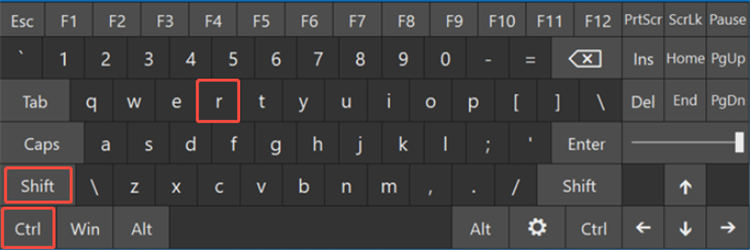
2. 切換深淺色模式
操作方式:點擊 ChatGPT 介面左下角 → 設定 → 外觀 → 切換淺色/深色模式。
原理:某些顯示異常來自於主題樣式切換錯誤,改變模式後可強制重新渲染。
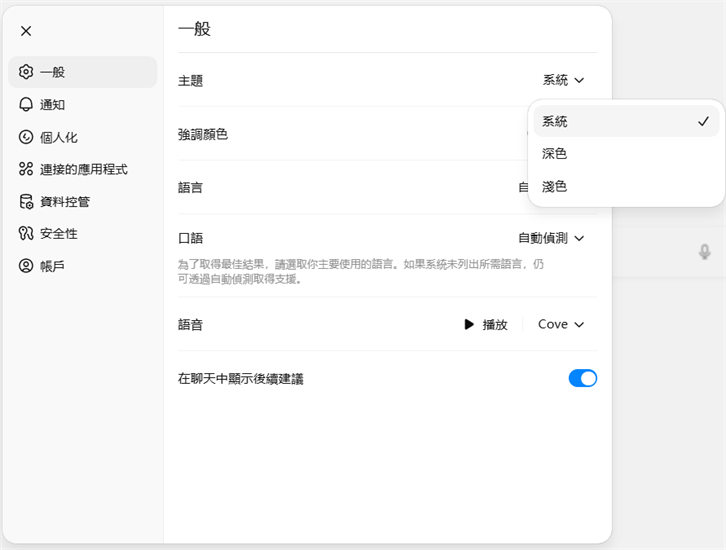
3. 清除快取與 Cookie
操作方式:Chrome → 設定 → 隱私與安全 → 清理瀏覽資料 → 勾選快取圖片與 Cookie。
原理:清理後可解決快取檔案與舊設定干擾問題。
4. 禁用插件測試
操作方式:開啟 Chrome 無痕模式(Ctrl + Shift + N)。登入 ChatGPT 測試是否正常。
原理:無痕模式會停用大部分插件,若此時正常,代表是插件導致的。

5. 關閉硬體加速
操作方式:Chrome → 設定 → 系統 → 停用「可用時使用硬體加速」。重新啟動 Chrome。
原理:避免顯卡驅動或渲染 Bug 影響顯示。
6. 更新或重裝 Chrome
操作方式:Chrome → 幫助 → 關於 Google Chrome → 檢查更新。若更新無效,考慮刪除後重裝。
原理:新版瀏覽器可能修復舊版本的渲染 bug。
7. 更換瀏覽器測試
操作方式:使用 Edge、Firefox、Safari 測試。
原理:若其他瀏覽器正常,代表是 Chrome 特定問題。
第四部分:延伸推薦:AI 圖像處理需求
電腦在更新或使用過程中,若出現像 ChatGPT 輸入框異常、系統更新災情,甚至硬碟故障時,往往不只影響工作效率,更可能導致珍貴的照片或檔案損壞。這時候,除了修復系統問題之外,還需要一套能幫助我們「數位救援」的工具。
像是旅行照片因為電腦當機而損壞、老照片解析度太低、或是需要快速去背換背景,傳統方法不是無法補救,就是耗時耗力。這時,借助 HitPaw FotorPea 的 AI 功能,就能輕鬆完成:
- AI 照片畫質修復:支援 9 種 AI 模型,能一鍵升級模糊或低清晰度照片。
- 無損照片去背:自動辨識主體,支援替換自訂背景,免去繁瑣修圖。
- AI 繪圖:輸入繁體中文即可生成專屬插畫,適合創作者與自媒體經營。
- AI 換臉與去物件:快速移除路人、雜物,還能生成獨家 AI 寫真。
FotorPea 操作教學:
步驟 1:下載並安裝 HitPaw FotorPea
步驟 2:匯入需要修復或模糊不清的照片
步驟 3:選擇「劃痕照片修復」模型
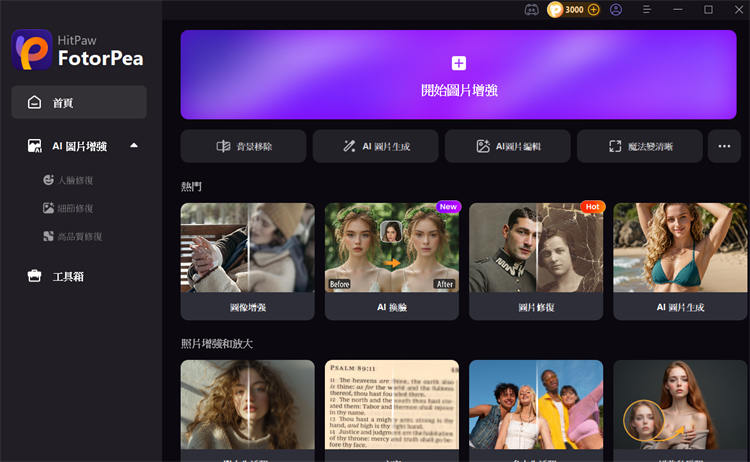
步驟 4:耐心等待 AI 自動完成修復
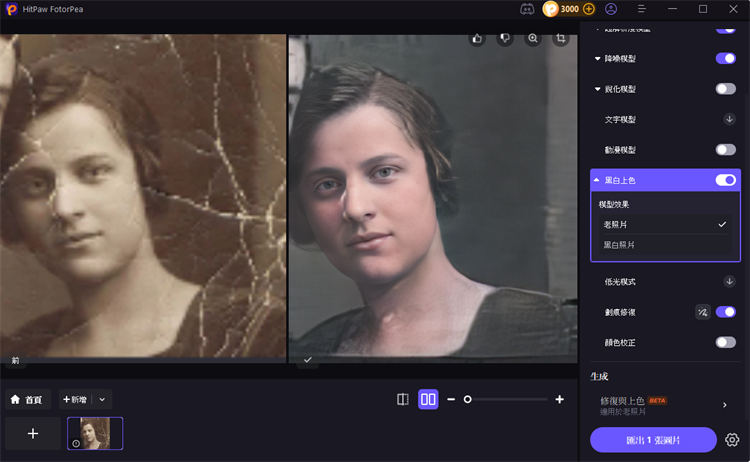
步驟 5:將修復完成的照片匯出並保存備份
第五部分:常見問答
Q1. 為什麼只有 Chrome 會出現,其他瀏覽器正常?
A1. 因為問題大多與 Chrome 的插件或 GPU 渲染有關。
Q2. 清快取之後還是沒用?
A2. 嘗試建立新的 Chrome 使用者設定檔,避免舊檔案衝突。
Q3. 這是不是 ChatGPT 官方的 Bug?
A3. 不是,目前並非普遍性問題,多數情況是本地環境導致的。
結語
「ChatGPT 輸入框變灰」雖然讓人困擾,但絕大多數情況都可以透過簡單的排查方式解決,例如清快取、停用插件或更新 Chrome。只要按步就班,就能快速恢復正常使用。
同樣地,在日常生活中,處理照片模糊、低清晰度或背景干擾等問題,也可以交給 AI 工具。透過 HitPaw FotorPea,你能輕鬆修復老照片、快速去背,甚至用 AI 繪圖創造獨特影像。在 AI 時代,文字與影像的處理效率,正是我們工作與生活的關鍵。如果你正好需要一款可靠的影像 AI 助手,HitPaw FotorPea 會是非常值得一試的選擇。













分享文章至:
選擇產品評分:
Joshua
HitPaw 特邀主編
熱衷於分享3C及各類軟體資訊,希望能夠透過撰寫文章,幫助大家瞭解更多影像處理的技巧和相關的AI資訊。
檢視所有文章留言
為HitPaw留下您的寶貴意見/點評